Oppsummering
Minnekortet er ødelagt? Ikke bekymre deg og få de 9 midlene på denne siden til å fikse og gjenopprette det ødelagte minnekortet.
Oppsummering
Minnekortet er ødelagt? Ikke bekymre deg og få de 9 midlene på denne siden til å fikse og gjenopprette det ødelagte minnekortet.
Når du får et ødelagt minnekort, vil du finne at dataene i minnekortet er skadet, og forhindrer at de fungerer korrekt. Minnekort blir ikke oppdaget, ikke formatert, ikke lest osv. Er de unormale handlingene.
Å reparere og gjenopprette det ødelagte minnekortet høres veldig komplisert ut, men det kan være enkelt å gjøre det selv.

Minnekort ødelagt
Denne siden deler deg 9 løsninger for å fikse og gjenopprette ødelagte minnekort. Følg guiden og reparer det ødelagte minnekortet.
• Slå av et kamera før et bilde er skrevet helt på minnekortet i kameraet.
• Ta ut minnekortet fra et kamera mens et bilde skrives til kortet.
• Fjerne kortet fra en minnekortleser mens filene fremdeles overføres til en datamaskin.
• Batterier som kommer ut når filer overføres direkte fra kameraet til en datamaskin. • Fjerne kortet fra en kortleser mens mapper og filer fra kortet er åpne på en datamaskin.
• Mens innholdet fremdeles er åpent på minnekortet, sletter du, omdøper eller fjerner filene.
• Bruke et minnekort som ikke er formatert i kameraet.
• Sett inn et ekstra minnekort i en kortleser før du lukker og fjerner det første fra en datamaskin.
• Ta bilder for raskt slik at kameraet ikke kan fullføre skrivingen av ett bilde før det neste.
• Bruke et minnekort fra en enhet i en annen enhet uten å formatere det på den nye enheten først.
• Utdatert eller utilgjengelig diskstasjon.
• USB-porten er skadet.
Kanskje problemet er spesifikt på din PC, og du finner problemer med å kjøre USB-flash-stasjonen. Du kan koble SD-kortet til en annen datamaskin for å sjekke problemet.
Kanskje det høres rart ut, det fortjener rettssaken din. Bare bytt til en annen USB-port for å koble til minnekortet.
Når datamaskinen ikke kan oppdage minnekortet, kan du prøve å installere stasjonen på datamaskinen på nytt.
1Koble SD-kortet til PC.
2Naviger i "Denne datamaskinen"> "Egenskaper"> "Enhetsbehandling"> "Diskdrivere".
3Finn og velg USB-enheten din, høyreklikk og velg først "Avinstaller", og velg deretter "Søk etter maskinvareendringer" for å oppdatere driverne.

Hvis katalogen vil vise filnavnene, men filene ikke kan nås, kan du prøve å reparere det gjennom minnekortets innebygde reparasjonsverktøy.
1Høyreklikk på minnekortet og velg "Egenskaper".
2Klikk på "Verktøy" -fanen og "Sjekk nå"> "Løs automatisk filsystemfeil"> "Start" for å reparere korrupsjonen.
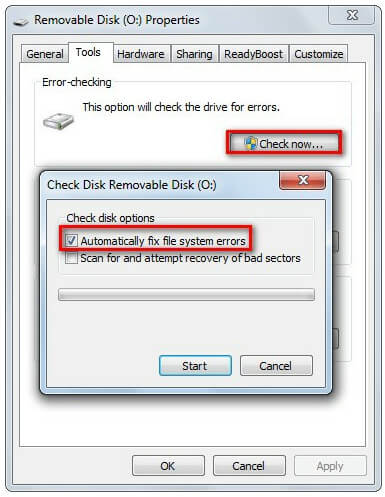
Når du kobler minnekortet til en kortleser til systemet, hvis systemet ikke tilordner et nytt stasjonsbrev til det, leser det ikke, eller kortet er uleselig.
For å løse dette problemet, må du:
1Sett inn minnekortet på datamaskinen.
2Gå til startmenyen, skriv inn "cmd" i en søkefelt, trykk enter og så kan du se noe som heter "cmd. Exe" under en liste over programmer.
3Høyreklikk på "cmd. Exe", så får du kommandovinduene som lar deg gjenopprette virusinfiserte filer. Skriv inn "attrib -h -r -s / s / d stasjonsbokstav: \ *. *".
For eksempel "attrib -h -r -s / s / d G: \ *. *".

Chkdsk-kommandoen vil hjelpe til med å peke for mulige feil og prøve å fikse det korrupte minnekortet.
1Koble minnekort til PC med leseren eller adapteren.
2Åpne Disk Management-verktøy: trykk "Windows + R"> Type: "diskmgmt.msc" og trykk Enter.

Hvis reparasjonsstrategiene ovenfor ikke klarer å fikse det ødelagte minnekortet, må du formatere minnekortet for å reparere korrupsjonen.
Men formatering vil slette alle dataene i den. Du hadde bedre sikkerhetskopidata på minnekortet først.
Hvis dataene ikke blir lest på kortet, må du gjenopprette data fra korrupte minnekort.
1Få en minnekortleser til datamaskinen. Tilbake til skrivebordet ditt, åpne "Computer", og SD-kortet ditt skal vises i "Devices with Removable Storage" -delen. Høyreklikk for å velge "format".

2I formatvinduet må du gjøre følgende innstillinger:
Filsystem: FAT32 for 32 GB SD-kort og EXFAT for 64 GB SD-kort.
Formatalternativer: La avmerkingsboksen "Hurtigformat" være avmerket for grundig formatering, eller merk av hvis du foretrekker en raskere, men mer overfladisk prosess.

Klikk "Start" for å formatere SD-kortet på Windows-datamaskinen.
Hvis du vil ha flere måter å formatere minnekort på Mac eller Android-telefon, kan du gå til format SD-kort.
Når du finner den vanlige måten å formatere minnekortet ikke fungerer, kan du prøve å bruke CMD-kommandoer til å formatere minnekortet.
1Kjør kommandoalternativ
Windows 8 og nyere: Høyreklikk startknappen og klikk "Kommandoprompt (administrator)".
Windows XP, Vista eller 7: Klikk på startknappen og høyreklikk på alternativet "Kommandoprompt" og velg "Kjør som administrator"> Finn ikonet "Kommandoprompt".

2Skriv "diskpart" og Enter> Skriv "list disk" og Enter
En liste over alle tilgjengelige disker på datamaskinen din vises. Noter disknummeret som ligner på samme størrelse som minnekortet du formaterer
3Skriv "velg disk n" (der n er nummeret på disken for minnekortet) og Enter> Skriv "attributter disk klart lesbart" og Enter> Skriv "ren" og Enter> Skriv "exit" og Enter for å avslutte diskpart.

Da blir minnekortet formatert med makt.
De ovennevnte måtene har som mål å hjelpe deg med å reparere det ødelagte minnekortet. Hvis du mistet dataene dine under reparasjonsprosessen, må du gjenopprette data fra minnekortet med Data Recovery.
1Skann minnekort
Last ned denne programvaren på datamaskinen din, installer og kjør den umiddelbart.
Sett inn minnekortet på datamaskinen, og merk av for "Flyttbare stasjoner" for å finne det satt inn minnekortet.
I hovedgrensesnittet må du velge datatypen du vil gjenopprette. Klikk deretter "Skann" for å begynne å skanne minnekortet.

2Gjenopprett data fra minnekort
Etter at skanneresultatet er fullført, kan du klikke på mappen i venstre sidefelt for å se de detaljerte datatypene i mappen fra høyre vindu.
Finn filtypen og de nøyaktige filene du vil få tilbake, og klikk "Gjenopprett" for å lagre de tapte filene på minnekortet til datamaskinen.

Ikke gå glipp av denne videodemonstrasjonen for å få en rask gjenoppretting av data fra minnekortet:


Denne artikkelen tar sikte på å vise hvordan du reparerer det ødelagte minnekortet og gjenoppretter data fra det. Nå, her har jeg spørsmålet til deg:
Har du reparert minnekortet?
Hvis ja, ikke nøl med å dele dette innlegget til vennene dine.
Hvis ikke, legg igjen spørsmålene nedenfor, så svarer vi deg ASAP.